
Hai accidentalmente messo giù una canzone su Pandora? Fai un respiro, puoi annullare facilmente i pollici di Pandora in modo da poter continuare a sentire quella canzone in futuro.
Non possiamo mostrarti come recuperare immediatamente quella traccia in modo che tu possa ascoltare il tuo preferito, ma questa breve guida ti mostrerà come annullare i pollici in giù su Pandora quando dici per errore al servizio che non vuoi ascoltare a quella canzone e che non ti piace.
Quando esegui il thumbdown di una canzone su Pandora, stai dicendo al servizio di saltare la traccia ora e che non ti piace. Questo influenzerà i brani riprodotti sulla tua stazione. Dopo aver ridimensionato un brano, non dovrebbe più riprodurlo sulla stazione. Questo è il motivo per cui potresti voler annullare un pollice in giù. Se si desidera interrompere la riproduzione di una canzone solo per un breve periodo, è possibile fare clic su Sono stanco di questa traccia.
Non hai bisogno di Pandora One perché funzioni. Se vuoi cambiare un pollice in giù su Pandora puoi farlo nell'app o sul web. Puoi annullare un pollice in giù su Pandora subito dopo aver toccato il pollice verso il basso, o molto tempo dopo se i tuoi gusti musicali cambiano e vuoi sistemare una stazione.

Scorri indietro per annullare rapidamente i pollici di Pandora.
Se accidentalmente premi il pollice verso il basso su una traccia, puoi scorrere rapidamente verso quel brano sul web o sull'app per vedere un pollice in giù. Tocca il pollice verso il basso per annullare quella scelta, oppure tocca con il pollice in alto se ti piace la traccia. Se è necessario apportare questa modifica a una canzone precedente, sarà necessario accedere alle opzioni della stazione sul Web o sull'app.
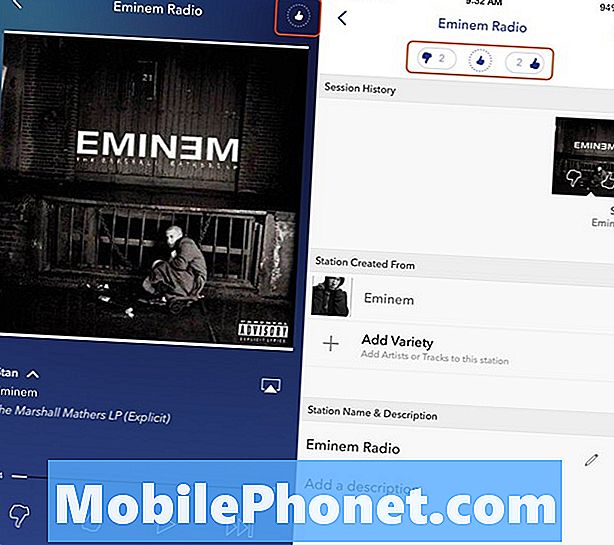
Tocca per vedere la cronologia dei tuoi pollici di Pandora nell'app.
Sull'app Pandora è possibile toccare l'angolo in alto a destra sull'icona del pollice su. Questo ti mostrerà i dettagli della stazione in modo che tu possa vedere la cronologia dei tuoi pollici e dei tuoi pollici in giù.
In questa schermata vedrai un elenco di opzioni "pollice in giù" e "pollice su" nella parte superiore dell'app. Toccare l'icona pollici in basso per vedere la cronologia dei pollici per quella stazione. Puoi vedere questo nella foto sopra. È possibile toccare l'opzione pollice su per vedere quella cronologia e apportare eventuali correzioni.
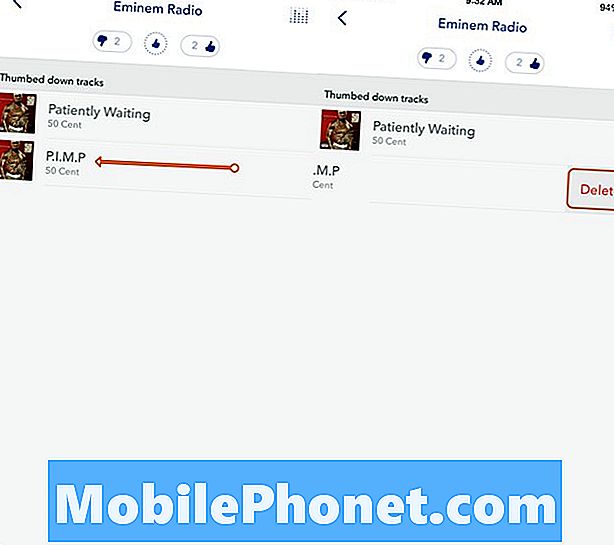
Elimina le scelte dei pollici di Pandora in modo accidentale.
Nella schermata successiva vedrai le scelte dei pollici che hai fatto su una stazione Pandora. Toccare un titolo per vedere le informazioni su quel titolo e un'opzione per dare un pollice in su. Se ti piace la pista questa potrebbe essere la tua migliore opzione, ma puoi anche solo eliminare i pollici di Pandora.
Se fai scorrere il titolo della canzone da destra a sinistra vedrai un'opzione di cancellazione. Tocca su Elimina per rimuovere i pollici di Pandora verso il basso e riattiva il brano sulla tua stazione.
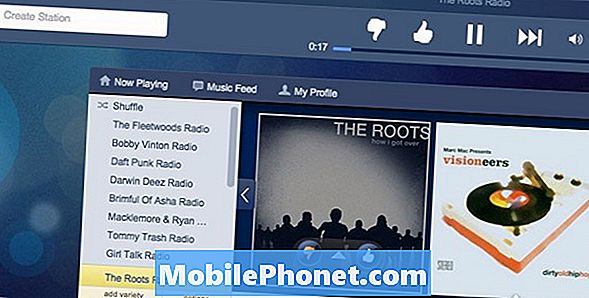
Scegli le opzioni della stazione per vedere la cronologia dei pollici di Pandora.
Questa è la stessa pratica generale su iPhone e Android. Se si utilizza il Web è necessario accedere a Pandora. Se premi il pollice verso il basso, puoi tornare indietro sulla copertina dell'album e toccare i pollici in alto con il pollice in su o con i pollici giù per annullare i pollici di Pandora verso il basso.
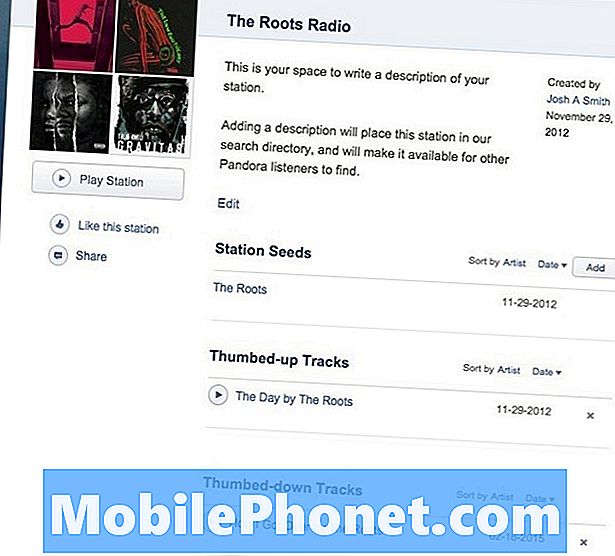
Fare clic sulla x per eliminare un pollice di Pandora verso il basso.
Se vuoi vedere la cronologia, fai clic su una stazione e poi su Opzioni. Ora vedrai un elenco di brani di Pandora in basso. Puoi fare clic sulla X accanto a una traccia per annullare i pollici di Pandora su quella traccia. Quando elimini un pollice di Pandora verso il basso, lo cancellerà solo su quella stazione, quindi potrebbe essere necessario ripetere se hai toccato i pollici sulla stessa traccia su una stazione simile.
Questo è tutto ciò che devi fare per annullare un pollice di Pandora. Puoi anche scegliere che sono stanco di ascoltare questa traccia per fare una pausa senza dire che non ti piace questa canzone.


